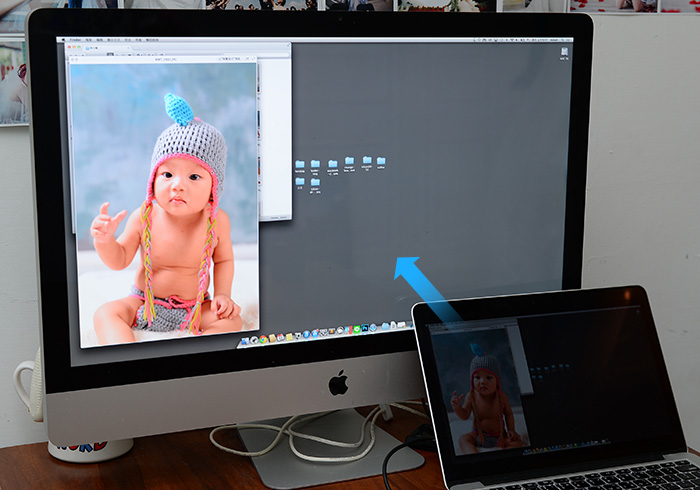
相信應該有不少朋友,會感到納悶,iMAC不是本身就內含硬體了,為何要將它變成外接螢幕,這樣不是很浪費嗎?其實把iMAC變成外接螢幕,有它獨特的用意,而這也是官方所提供機制,為何要這麼用呢?梅干就簡單來解釋一下,比方說今天帶著Macbook Air 11吋出門,到了朋友的家裡,若想把影片或照片給對方看時,就得將檔案複製到iMAC裡,才能一塊用大螢幕來觀賞,但這時不用這麼麻煩,只要透過Thunderbolt,就可將Air的訊號輸到iMAC裡,並將iMAC變成外接螢幕,除此之外當iMAC在轉檔時,為了不影響作業通常都不會再作任何的事,而這時家中當有另一台MacBook時,就可把iMAC的螢幕分享出來,變成外接螢幕使用,這樣就不用再多買一台螢幕啦!但有不少朋友,並不知道要如何將iMAC變成外接螢幕來使用,現在就一塊來看看吧!
準備材料:
之前到Apple專賣店沒買到,所以上網買完後,才發現原來Apple商店就有在賣了,因此各位也可直接到Apple官網購買原廠的,錢是相同的。

接著將Thunderbolt 連接線,一頭與MacBook連接在一起。
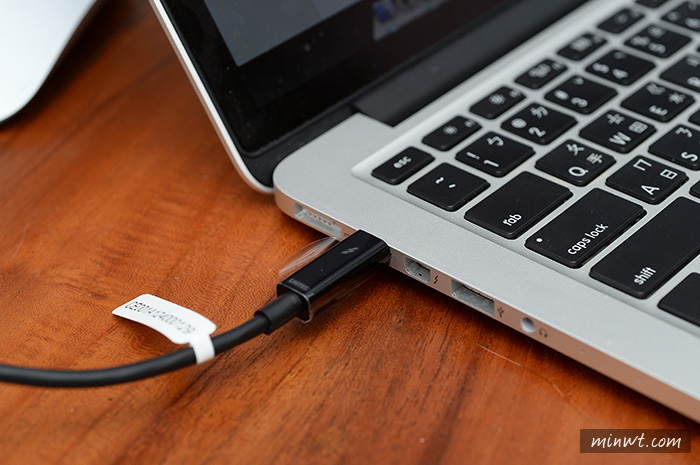
另一頭與iMAC連接在一起。

像這樣二邊都連接好。

再按下鍵盤的蘋果+F2鈕。

鏘~鏘~這時MacBook的畫面就鏡像到iMAC裡啦!

官方教學文件

